חיבור לקו טלפון אנלוגי
אם ציוד הטלקומוניקציה שלך משתמש בקו טלפון אמריקאי (RJ11), בצע את הצעדים הבאים כדי לחבר את הציוד:
חבר קצה אחד של כבל הטלפון אשר סופק עם המדפסת אל יציאת LINE
 של המדפסת.
של המדפסת.חבר את הקצה השני של כבל הטלפון לשקע טלפון אנלוגי פעיל.
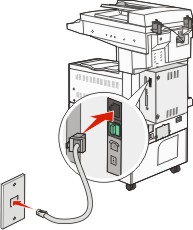
במדינות רבות ובאזורים רבים נדרש מפקסים יוצאים לכלול את המידע הבא בשוליים בראש או בתחתית של כל עמוד שנשלח, או בדף הראשון של הפקס: שם תחנה (זיהוי העסק, ישות אחרת, או אדם השולח את ההודעה) ומספר תחנה (מספר טלפון של מכשיר הפקס השולח, של העסק, של ישות אחרת, או של האדם השולח).
להזנת פרטי הגדרת הפקס, השתמש בלוח הבקרה של המדפסת, או השתמש בדפדפן לגישה אל שרת האינטרנט המוטבע ואז היכנס לתפריט 'הגדרות'.
| הערה: אם אינך עובד בסביבת TCP/IP, עליך להשתמש בלוח הבקרה של המדפסת כדי להזין את פרטי הגדרת הפקס. |
בעת הפעלת המדפסת בפעם הראשונה או אם המדפסת הייתה כבויה למשך פרק זמן ארוך, מוצגת סדרה של מסכי אתחול. אם יש למדפסת יכולות פקס, אז מוצג המסך הבא:
שם תחנה
מספר תחנה
כאשר מוצג , הזן את השם שיודפס על כל הפקסים היוצאים.
לאחר הזנת 'שם תחנה', גע ב-Submit (שלח).
כאשר מוצג , הזן את מספר הפקס של המדפסת.
לאחר הזנת 'מספר תחנה', גע ב-Submit (שלח).
הקלד את כתובת IP של המדפסת בשדה הכתובת של דפדפן האינטרנט.
| הערה: אם אינך יודע את כתובת IP של המדפסת, ולאחר מכן הדפס דף הגדרות רשת ומצא את הכתובת באזור TCP/IP. |
לחץ על Settings (הגדרות).
לחץ על Fax Settings (הגדרות פקס).
לחץ על Analog Fax Setup (הגדרות פקס אנלוגי).
לחץ בתוך התיבה 'שם תחנה', ולאחר מכן הזן את השם שיודפס על כל הפקסים היוצאים.
לחץ בתוך התיבה 'מספר תחנה', והזן את מספר הפקס של המדפסת.
לחץ על Submit (שלח).
באפשרותך לחבר את המדפסת לציוד כגון טלפון, משיבון או מודם של מחשב. עיין בטבלה הבאה כדי לקבוע מהי הדרך הטובה ביותר לחבר את המדפסת.
הערות:
אפשרויות ציוד ושירות | הגדרת חיבור פקס |
|---|---|
חיבור ישירות לקו הטלפון | |
חיבור לשירות DSL (Digital Subscriber Line) או ADSL | ראה חיבור לשירות DSL. |
חיבור ל- PBX (Private Branch eXchange) או למערכת ISDN (Integrated Services Digital Network) | |
שימוש בשירות צלצול מזוהה | |
חיבור באמצעות מתאם המשמש במיקום שלך |
אם ציוד הטלקומוניקציה שלך משתמש בקו טלפון אמריקאי (RJ11), בצע את הצעדים הבאים כדי לחבר את הציוד:
חבר קצה אחד של כבל הטלפון אשר סופק עם המדפסת אל יציאת LINE  של המדפסת.
של המדפסת.
חבר את הקצה השני של כבל הטלפון לשקע טלפון אנלוגי פעיל.
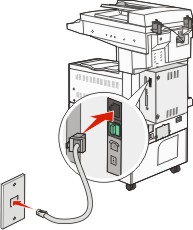
אם אתה מנוי לשירות DSL, צור קשר עם ספק ה- DSL לקבלת מסנן DSL וכבל טלפון, ולאחר מכן בצע את הפעולות הבאות לחיבור הציוד:
חבר קצה אחד של כבל הטלפון אשר סופק עם המדפסת אל יציאת LINE  של המדפסת.
של המדפסת.
חבר את הקצה האחר של כבל הטלפון אל מסנן DSL.
| הערה: ייתכן שמסנן DSL שברשותך ייראה שונה מזה המוצג בתרשים. |
חבר את כבל מסנן DSL לשקע טלפון פעיל.
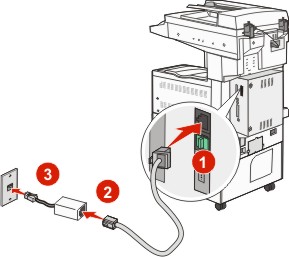
בעת שימוש בממיר או במתאם נקודת חיבור PBX או ISDN, עקוב אחר הצעדים הבאים כדי לחבר את הציוד:
חבר קצה אחד של כבל הטלפון אשר סופק עם המדפסת אל יציאת LINE  של המדפסת.
של המדפסת.
חבר את הקצה השני של כבל הטלפון ליציאה המיועדת לשימוש הפקס והטלפון.
הערות:
ייתכן ששירות צלצול מיוחד יהיה זמין מספק שירות הטלפון שלך. שירות זה מאפשר שיהיו לך מספרי טלפון מרובים מחוברים לקו טלפון אחד, כשלכל אחד מהמספרים יש דפוס צלצול שונה. הדבר עשוי להיות שימושי כשרוצים להבחין בין שחות פקס לשיחות קוליות. אם נרשמת כמנוי לשירות צלצול מיוחד, עקוב אחר הצעדים הבאים כדי לחבר את הציוד:
חבר קצה אחד של כבל הטלפון אשר סופק עם המדפסת אל יציאת LINE  של המדפסת.
של המדפסת.
חבר את הקצה השני של כבל הטלפון לשקע טלפון אנלוגי פעיל.
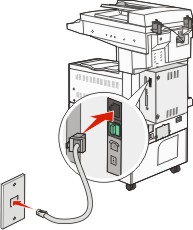
שנה את הגדרת הצלצול המיוחד כך שהיא תתאים להגדרה שברצונך שהמדפסת תענה לה:
| הערה: הגדרת ברירת המחדל של היצרן עבור צלצול מיוחד היא On (פועל). הדבר מאפשר למדפסת לענות לתבניות צלצול בודד, כפול ומשולש. |
במסך הבית, גע ב- .
.
גע ב-Settings (הגדרות).
גע ב-Fax Settings (הגדרות פקס).
גע ב-Analog Fax Settings (הגדרות פקס אנלוגי).
גע בחץ מטה עד שמוצג
גע ב-Distinctive Ring Settings (הגדרות צלצול מיוחד).
גע בחץ המתאים להגדרת התבנית שאותה ברצונך לשנות.
גע ב-Submit (שלח).
במדינות או באזורים הבאים, ייתכן שיידרש מתאם מיוחד לחיבור כבל הטלפון לשקע הטלפון הפעיל שבקיר.
מדינה/אזור | |
|---|---|
|
|
במדינות או באזורים מסוימים, מתאם לקו הטלפון כלול באריזה.
חבר קצה אחד של כבל הטלפון אשר סופק עם המדפסת אל יציאת LINE  של המדפסת.
של המדפסת.
חבר את הקצה השני של כבל הטלפון למתאם, ולאחר מכן חבר את המתאם לשקע טלפון פעיל בקיר.
| הערה: ייתכן שהמתאם לטלפון ייראה שונה מהמוצג בתרשים. הוא יתאים לשקע הטלפון הנמצא בשימוש באזורך. |
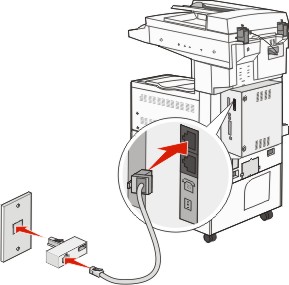
כדי ששם ומספר הפקס יודפסו על פקסים יוצאים:
הקלד את כתובת IP של המדפסת בשדה הכתובת של דפדפן האינטרנט.
| הערה: אם אינך יודע את כתובת IP של המדפסת, ולאחר מכן הדפס דף הגדרות רשת ומצא את הכתובת באזור TCP/IP. |
לחץ על Settings (הגדרות).
לחץ על Fax Settings (הגדרות פקס).
לחץ על Analog Fax Setup (הגדרות פקס אנלוגי).
לחץ על General Fax Settings (הגדרות פקס כלליות).
לחץ בתוך התיבה 'שם תחנה', ולאחר מכן הזן את השם שיודפס על כל הפקסים היוצאים.
לחץ בתוך התיבה 'מספר תחנה', והזן את מספר הפקס של המדפסת.
לחץ על Submit (שלח).
ניתן להגדיר את התאריך ואת השעה כך שהם יודפסו על כל פקס שאתה שלוח. אם יש הפסקת חשמל, ייתכן שתצטרך להגדיר מחדש את התאריך ואת השעה.
הקלד את כתובת IP של המדפסת בשדה הכתובת של דפדפן האינטרנט.
| הערה: אם אינך יודע את כתובת IP של המדפסת, ולאחר מכן הדפס דף הגדרות רשת ומצא את הכתובת באזור TCP/IP. |
לחץ על Settings (הגדרות).
לחץ על Security (אבטחה).
לחץ על Set Date and Time (הגדר תאריך ושעה).
לחץ בתוך התיבה 'הגדרה של תאריך ושעה', ואז הזן את התאריך ואת השעה הנוכחיים.
לחץ על Submit (שלח).